如何在 M1 iPad Pro(2021 型号)上进入恢复模式

恢复模式是一种故障排除模式,可在 iPhone、iPad 和 Mac 上使用。它允许用户解决他们在使用设备时遇到的各种问题。进入此模式取决于您使用的设备和型号。因此,最近从带主页按钮的 iPad 升级到基于 M1 的 iPad Pro 的人可能无法按照他们习惯的相同步骤访问恢复模式。
通常,高级 iOS 和 iPadOS 用户使用此特定模式来修复复杂的软件相关问题,这些问题无法使用其他故障排除方法解决,例如 关闭再打开 或 强制重启。假设这些问题包括您的 iPad 卡在启动循环或在 Apple 徽标屏幕上冻结的问题。有时,当您的 iPad 由于某种原因未被 Finder 或 iTunes 检测到时,可能必须进入恢复模式。少数用户在软件更新期间偶尔会遇到此类问题。
如果您不确定进入恢复模式所需按下的按钮,我们随时为您提供帮助。因此,让我们看看在 M1 iPad Pro 上进入恢复模式。
如何在 M1 iPad Pro 上进入恢复模式
如果您的 iPad 仍然可以使用,并且没有卡在启动循环或死机,请确保备份到iCloud、iTunes 或 Finder,以避免潜在的数据丢失。另外,请准备好 USB-C 充电线,因为您需要用它来将 iPad 连接到电脑。
- 首先,按下并松开 iPad 上的调高音量按钮。紧接着,按下并释放降低音量按钮。现在,按住电源按钮。您的设备将重新启动并在屏幕上显示 Apple 徽标。
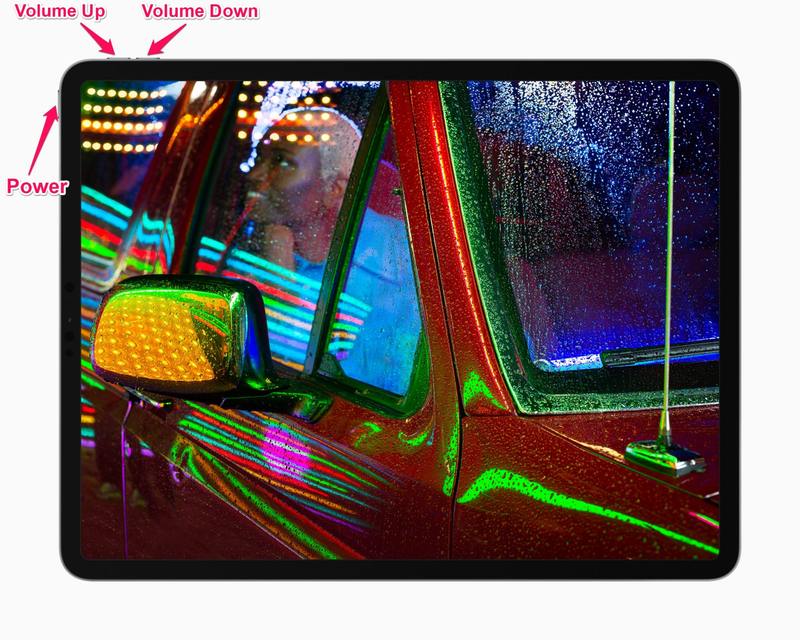
- 即使在您看到 Apple 徽标后也请继续按住电源按钮,几秒钟后,您的 iPad 将指示您将其连接到计算机,如下所示。这是恢复模式屏幕。

- 接下来,您需要使用 USB-C 数据线将 iPad Pro 连接到电脑并启动 iTunes(或 Mac 上的访达)。您会收到一个弹出窗口,指示 iPad 出现问题,您可以选择恢复或更新它。尽管我们在此处附上的屏幕截图是针对 iPhone 的,但此特定步骤对于所有 iPad 也是相同的。

这就是您需要了解的有关在配备 M1 芯片的 iPad Pro 上进入恢复模式的全部内容。
在 M1 iPad Pro(2021 型号)上退出恢复模式
无论您选择更新 iPad 还是恢复它,该过程完成后,您的设备都会自动退出恢复模式并正常启动。但是,如果您只是想检查恢复模式行为,或者您不小心来到这里并且不想更新或恢复 iPad,则需要手动退出。
首先断开 iPad Pro 与电脑的连接。然后,只需按住电源/侧面按钮,直到恢复模式屏幕消失。就这么简单。请记住,如果您的设备卡在 Apple 徽标屏幕上,退出恢复模式将无法解决您的问题,因为它只会让您回到之前的状态。
话虽如此,在极少数情况下,即使是恢复模式也可能不足以解决您的问题。如果你真的那么不幸,你可以更上一层楼,在你的新 M1 iPad Pro 上进入 DFU 模式。就区别而言,DFU 模式基本上会将您带到比典型恢复模式更低级别的恢复状态。
除了最新的 M1 iPad Pro,您还热衷于进入恢复模式吗?也许,您将 iPhone 与 iPad 一起使用,或者您仍然使用旧 iPad?在这种情况下,请随时查看我们介绍的有关在其他 iPhone 和 iPad 型号上进入恢复模式的其他文章。
- 如何在 iPhone 12 上进入恢复模式, iPhone 12 Mini, iPhone 12 Pro, iPhone 12 Pro Max
- 如何进入 iPhone 8 和 iPhone 8 Plus 的恢复模式
- 如何在 iPhone SE(2020 款)上进入恢复模式
- 如何在 iPad Air(2020 款)上进入恢复模式型号)
- 如何在 iPad、iPad Air、iPad 上进入恢复模式Mini、早期 iPad Pro
我们认为可以安全地假设您能够在恢复模式的帮助下排除和解决您面临的问题。希望您能够熟悉启动恢复的新方法,并掌握所有按键操作。与我们分享您的个人经历,并随时在下面的评论部分留下您的建议。
